Jak pořídit snímek obrazovky v systému Windows 7, 8, Win 10 pc
pořizování snímků obrazovky je dnes nutností. Takže dnes se naučíme, jak pořídit snímek obrazovky na notebooku nebo ploše Windows. Microsoft Windows je nejoblíbenější operační systém na světě. Pořizování snímků obrazovky v počítači se systémem windows je trochu složité a snadné, pokud znáte správnou metodu. V počítači se systémem windows existují dva způsoby pořizování snímků obrazovky.
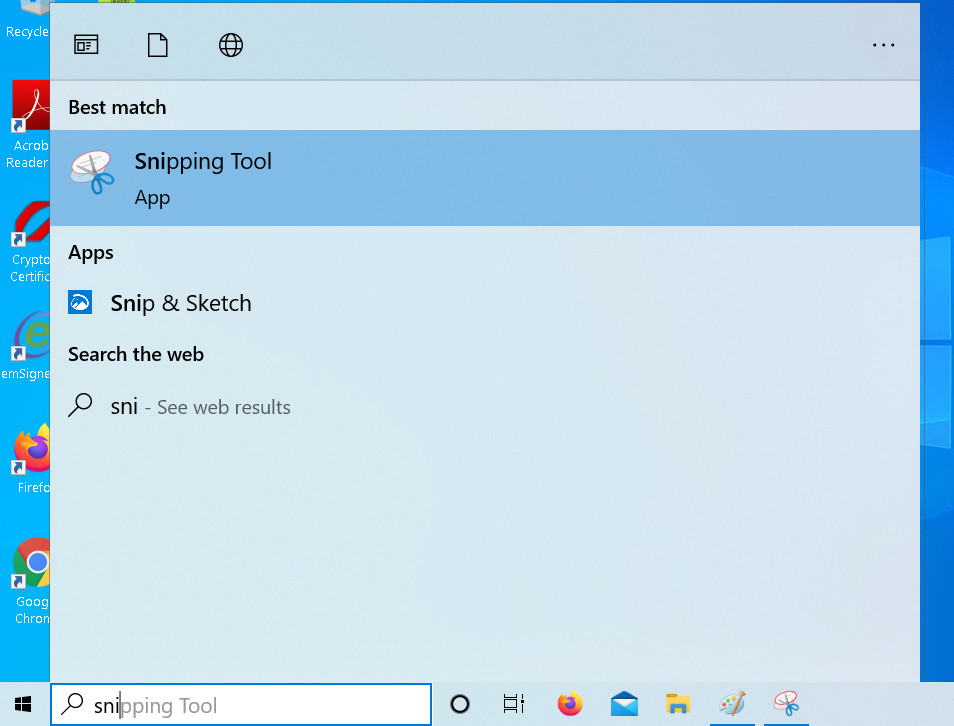
- proč jsou snímky obrazovky nezbytné?
- jak pořídit snímek obrazovky v počítači se systémem Windows (laptop nebo desktop)
- Udělejte snímek obrazovky v systému Windows 10, 8, 7
- Pořiďte snímky obrazovky v systému Windows 7 bez nástroje pro stříhání
- jak zkontrolovat vlastní číslo v iPhone, Android, Windows Phone, Blackberry
proč jsou snímky obrazovky nezbytné?
- pro prezentaci vaší práce nebo projektu
- pro kancelářské použití
- pro osobní použití, jako je ukládání memů
- pro psaní poznámek
- zachyťte snímek obrazovky, když obrázek není k dispozici ke stažení
jak pořídit snímek obrazovky v počítači se systémem Windows (laptop nebo desktop)
pořízení snímku obrazovky je opravdu velmi snadný úkol, bez ohledu na to, který operační systém windows používáte nebo zda provádíte to na notebooku nebo stolním počítači. Existuje několik software a aplikace k dispozici on-line zachytit Screenshot, ale můžete také vzít screenshot bez nich. Metoda bude fungovat v systémech Windows XP, Vista, Windows7 , RT, Windows 8.1, Windows 10 + a bude fungovat i na Linuxu.
Pořiďte snímek obrazovky v systému Windows 10, 8, 7
- přejděte do nabídky Start, poté Všechny programy, Příslušenství a zvolte nástroj pro stříhání.
- Nyní stiskněte nový a vyberte oblast, kterou chcete zachytit

- Chcete-li pořídit snímek obrazovky celého okna nebo obrazovky, pak z režimu Vyberte snímek obrazovky na celou obrazovku
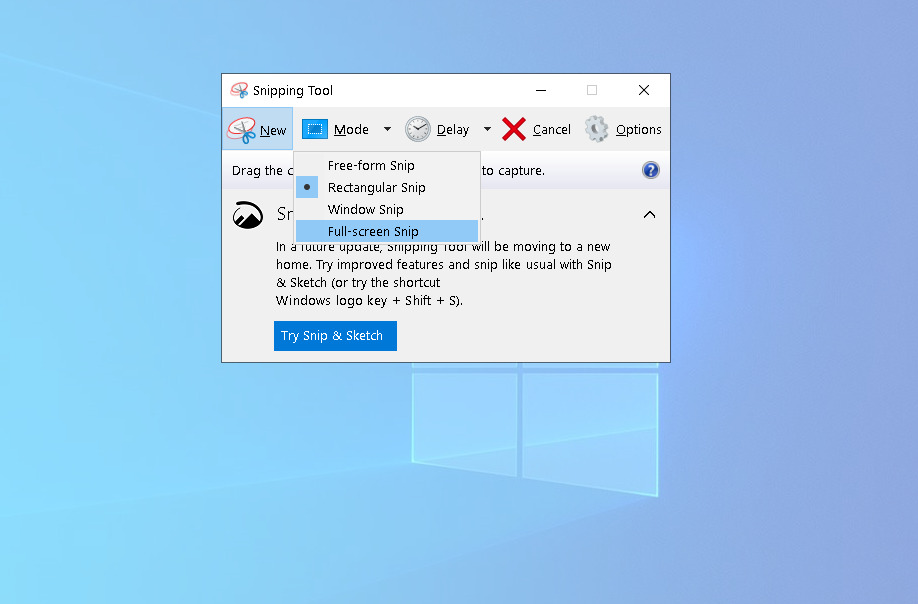
- poté se zobrazí uložený snímek obrazovky, můžete jej uložit ve formátu PNG nebo JPG na disk počítače
- snímky obrazovky můžete také upravit před uložením, jako je oříznutí zachycené obrazovky.
Pořiďte snímky obrazovky v systému Windows 7 bez nástroje pro stříhání
- jak najít heslo WiFi v systému Android nebo iPhone
- nejprve otevřete obrazovku, kterou chcete zachytit, a poté stiskněte klávesu Print Screen na klávesnici. Obvykle se označuje jako .

- nyní otevřete program pro úpravu obrázků, jako je malování.
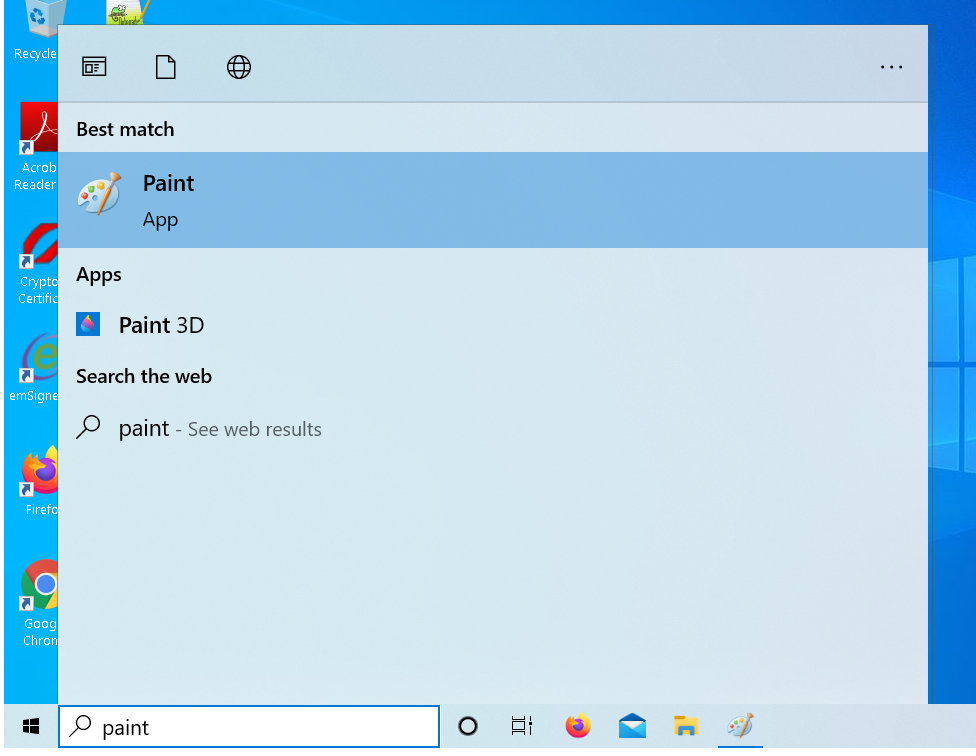
- Nyní stiskněte klávesy CTRL + V nebo vložte zkopírované.
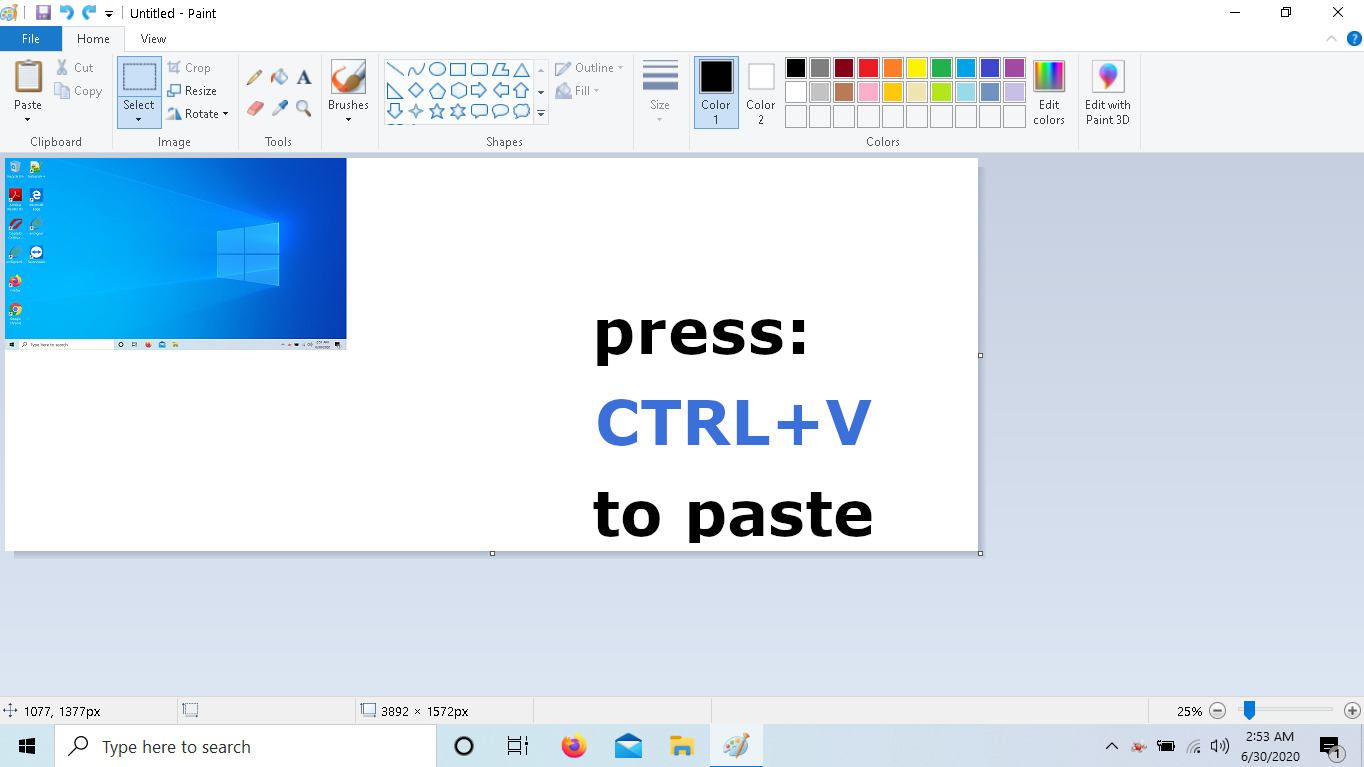
- nyní upravte velikost obrázku podle svého přání, ořízněte a upravte snímek obrazovky.
- přejděte do nabídky Soubor a zvolte Uložit jako kartu.
- přejděte do složky, do které chcete obrazovku zkrátit.
- Nyní zadejte název souboru a vyberte formát, například jpeg, PNG, GIF atd. to je ono.
Poznámka: Pokud chcete zachytit pouze aktivní okno, stiskněte klávesu ALT pomocí klávesy PRINT Screen.
tento návod, jak pořídit snímek obrazovky v systému Windows, bude fungovat na všech počítačích Samsung, hp, Dell, Sony Vaio, Lenovo, Xiaomi, Micromax, Asus, Acer, Toshiba, MSI, Clevo, Digital Storm, Doel, Lg Gram, Origin PC a všech ostatních počítačích a noteboocích.
Leave a Reply